Kokeile näitä pikakorjauksia, jos OBS-virta jäätyy jatkuvasti
- OBS-virta voi jäätyä jatkuvasti verkko-ongelmien vuoksi.
- Vanhentuneet näytönohjaimet ja OBS-asiakkaat voivat aiheuttaa ongelmia.
- OBS: n käyttäminen Yhteensopivuustilassa voi korjata jäätymisen ja viiveen.
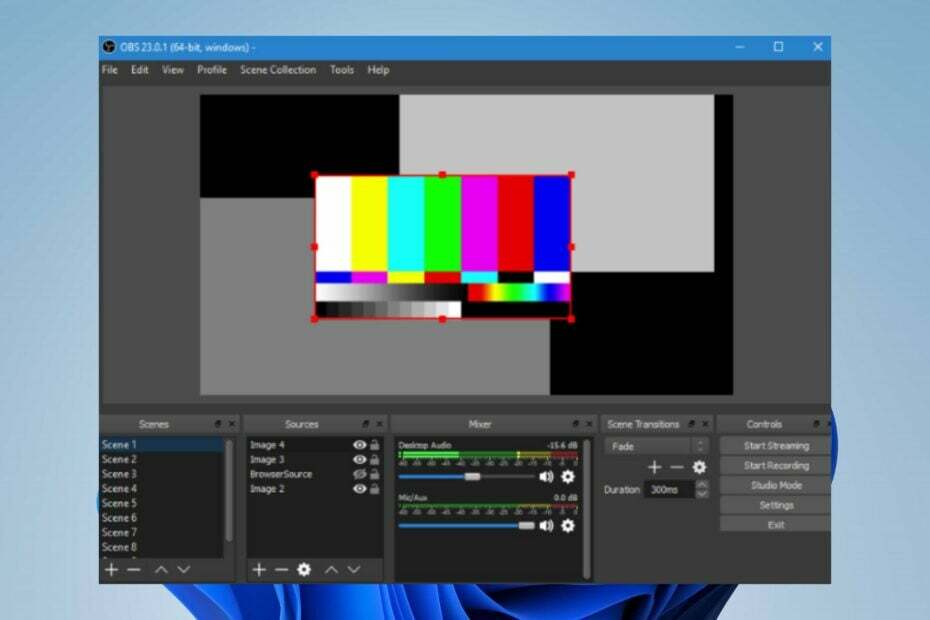
XASENNA NAPSAUTTAMALLA LATAA TIEDOSTOA
Tämä ohjelmisto korjaa yleiset tietokonevirheet, suojaa sinua tiedostojen katoamiselta, haittaohjelmilta ja laitteistohäiriöiltä ja optimoi tietokoneesi parhaan mahdollisen suorituskyvyn saavuttamiseksi. Korjaa PC-ongelmat ja poista virukset nyt kolmessa helpossa vaiheessa:
- Lataa Restoro PC Repair Tool joka tulee Patented Technologiesin mukana (patentti saatavilla tässä).
- Klikkaus Aloita skannaus löytääksesi Windows-ongelmia, jotka voivat aiheuttaa tietokoneongelmia.
- Klikkaus Korjaa kaikki korjataksesi tietokoneesi turvallisuuteen ja suorituskykyyn vaikuttavia ongelmia.
- Restoron on ladannut 0 lukijat tässä kuussa.
Monet asiat voivat vaikuttaa tietokoneesi OBS-suorituskykyyn, mikä aiheuttaa vaikeuksia sen toiminnassa. Streamers valittavat, että OBS-stream jäätyy jatkuvasti, kun he käyttävät sitä tietokoneissaan.
Myös käyttäjät raportoivat OBS-asiakas kaatuu toistuvasti käytön aikana, varsinkin pelejä pelatessa.
Miksi OBS-virta jäätyy jatkuvasti?
Yleinen tekijä, joka voi olla syynä ongelmaan, on verkkoyhteysongelmia. Suoratoisto OBS: ssä tarvitsee vakaan verkon, joten voit kokea jäätymistä ja viivettä, jos yhteys on huono.
Lisäksi muita tekijöitä, jotka aiheuttavat OBS-virran jatkuvan jäätymisen tai viivästymisen, ovat:
- Vanhentunut tai korruptoitunut OBS-asiakas Kun tietokoneessasi oleva OBS-asiakasohjelma on vanhentunut tai OBS-tiedostot ovat vioittuneet; se vaikuttaa sen suorituskykyyn. Siksi se ei toimi kyvykkäästi, mikä johtaa usein viivästymiseen ja jäätymiseen.
- Kolmannen osapuolen sovellusten häiriöt – OBS-sovellus voi olla ristiriidassa muiden tietokoneellasi olevien ohjelmien kanssa useista syistä. Sovellukset, kuten virustorjuntaohjelmistot, voivat estää OBS: n kykyä olla vuorovaikutuksessa tietokoneesi tarvittavien komponenttien kanssa.
- Vanhentuneet näytönohjaimet - Suoratoisto OBS: llä käyttää paljon grafiikkaa, joten se tarvitsee vakaan ja päivitetyt näytönohjaimet toimimaan sujuvasti. Suoratoistoprosessi voi kuitenkin pysähtyä tai viivästyä, jos näytönohjaimet ovat vanhentuneet.
Syyt OBS-virran usein jäätymiseen tai viiveeseen voivat vaihdella eri laitteissa. Voit kuitenkin korjata ongelman suorittamalla tietokoneen vianmäärityksen.
Kuinka korjaan OBS-virran, jos se jäätyy tai viivästyy?
Suosittelemme, että käyt läpi seuraavat alustavat tarkastukset:
- Korjaa verkon ruuhkautuminen ongelmia tietokoneessasi.
- Poista virustorjuntaohjelmisto väliaikaisesti käytöstä tietokoneellasi.
- Käynnistä Windows uudelleen vikasietotilassa ja tarkista, pysähtyykö tai viivästyykö OBS-virta edelleen.
Jos jäätyminen jatkuu, kokeile seuraavia ratkaisuja:
1. Päivitä näytönohjain
- Lehdistö Windows + R näppäimiä kysyäksesi Juosta ikkuna, tyyppi devmgmt.mscja napsauta OK avaamaan Laitehallinta.
- Klikkaa Näyttösovittimet, valitse grafiikkaohjain avattavasta valikosta ja napsauta Päivitä ohjain vaihtoehto.
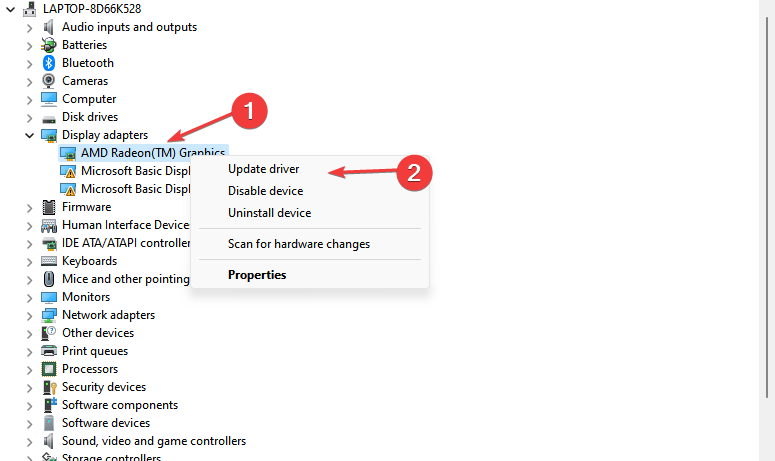
- Valitse Hae ohjaimia automaattisesti.
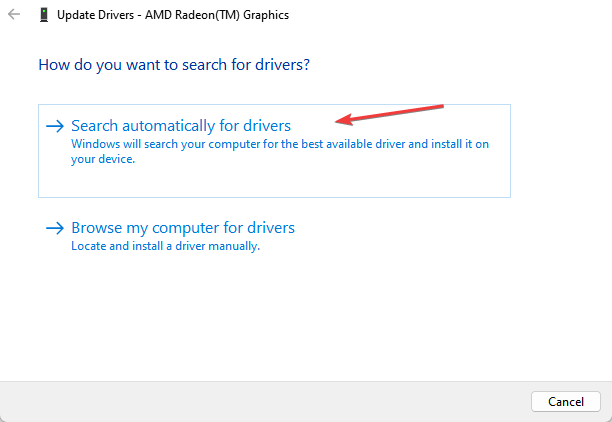
- Käynnistä tietokone uudelleen ja tarkista, jatkuvatko OBS-virran jumiutuminen ja viive.
Lue lisää aiheesta kuinka päivittää näytönohjaimet Windows 11:ssä jos sinulla on ongelmia yllä olevien vaiheiden kiertämisessä.
Asiantuntijan vinkki:
Sponsoroitu
Joitakin PC-ongelmia on vaikea ratkaista, varsinkin kun kyse on vioittuneista arkistoista tai puuttuvista Windows-tiedostoista. Jos sinulla on ongelmia virheen korjaamisessa, järjestelmäsi voi olla osittain rikki.
Suosittelemme asentamaan Restoron, työkalun, joka skannaa koneesi ja tunnistaa vian.
Klikkaa tästä ladataksesi ja aloittaaksesi korjaamisen.
Nopeampi vaihtoehto on käyttää ohjainpäivitykseen erikoistunutta työkalua. DriverFix on työkalu, joka löytää ja päivittää automaattisesti kaikki vanhentuneet ohjaimet.

DriverFix
Päivitä graafinen ohjain yhdessä kaikkien muiden vanhentuneiden ohjaimien kanssa hetkessä.
2. Suorita OBS yhteensopivuustilassa tietokoneellasi
- Lehdistö Windows + E avata Tiedostonhallinta.
- Siirry OBS-asennushakemistoon, napsauta hiiren kakkospainikkeella suoritettavaa tiedostoa ja valitse Ominaisuudet avattavasta valikosta.

- Navigoi kohtaan Yhteensopivuus -välilehti ja valitse valintaruutu Suorita tämä ohjelma yhteensopivuustilassa, valitse sitten käyttöjärjestelmäsi.

- Klikkaa Suorita yhteensopivuuden vianmääritys valintaruudun yläpuolella.
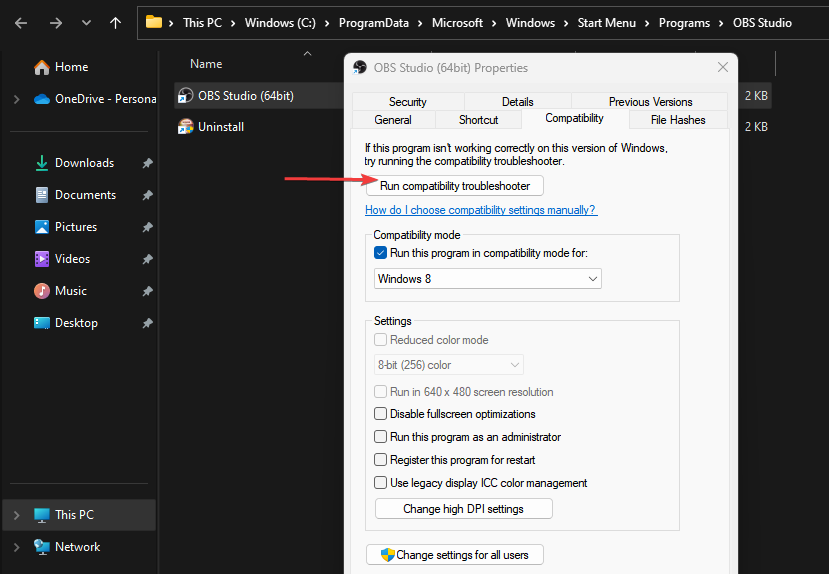
- Klikkaus OK tallentaaksesi muutokset Käytä.
OBS-asiakasohjelman suorittaminen yhteensopivuustilassa korjaa peliversion esteet ja päivitysvirheet. Vianetsintä myös löytää ja korjaa OBS-yhteensopivuusongelmia.
Jos kohtaat ongelmia File Explorer ei näytä tiedostoja, tarkista oppaastamme joitain korjauksia.
- Tarvitsemmeko todella Xboxin Friends & Community -päivityskanavaa?
- UsbHub3.sys Blue Screen Error: syyt ja kuinka korjata
- ChatGPT: n käyttäminen ja käyttäminen Italiassa [Quick Bypass]
- Vihreän näytön ottaminen käyttöön Teamsissa
- Adobe After Effects toimii hitaasti? 5 tapaa nopeuttaa sitä
3. Kytke reitittimeen tai modeemiin virta
- Pidä reitittimen virtapainiketta painettuna noin 10 sekunnin ajan.
- Irrota reitittimeen kytketty Ethernet-kaapeli ja irrota reititin virtalähteestä.

- Odota muutama sekunti, liitä sitten kaapelit reitittimeen ja liitä ne virtalähteeseen.
- paina Tehoa painiketta kytkeäksesi sen päälle.
Prosessi voi vaihdella eri laitteissa. Se kuitenkin auttaa päivittämään verkkoa ja nopeuttaa sen yhteyttä aiheuttamien verkko-ongelmien korjaaminen OBS-virta jäätyä.
4. Vähennä GPU: n kulutusta OBS: ssä
- Napsauta hiiren kakkospainikkeella alkaa -painiketta ja käynnistä OBS asiakas.
- Siirry kohtaan Lähteet napsauta hiiren kakkospainikkeella näytön alareunassa Pelin kaappaus vaihtoehto ja valitse sitten Ominaisuudet.
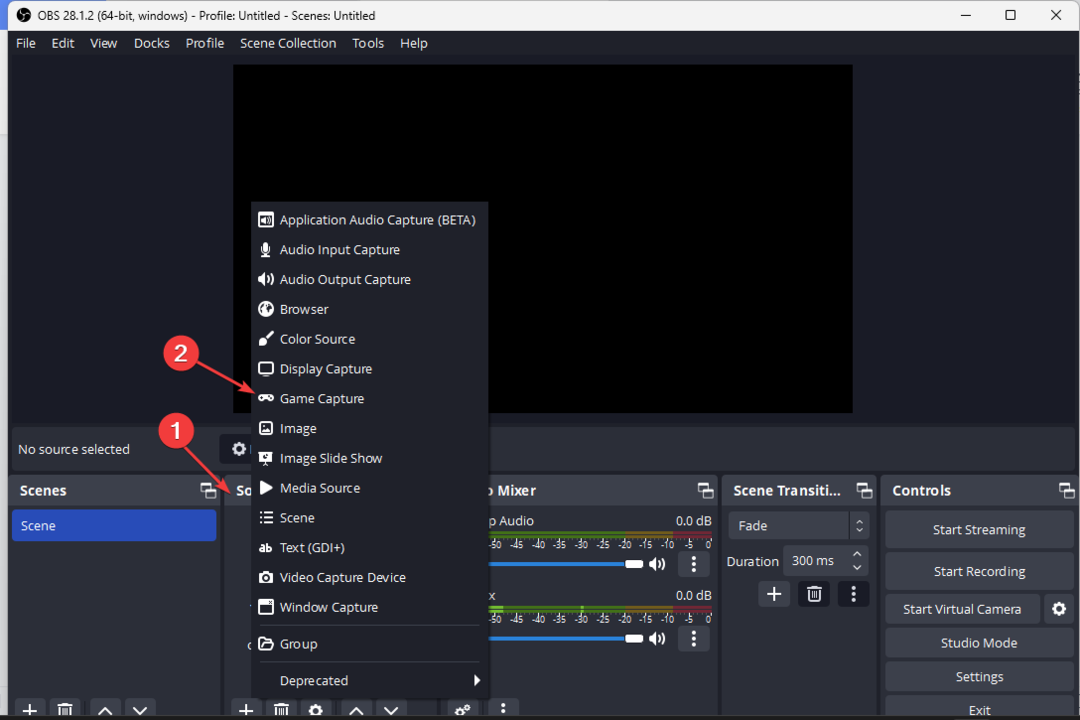
- Valitse valintaruutu Rajoita sieppauksen kehysnopeutta -ruutua ja paina sitten OK -painiketta tallentaaksesi muutokset.
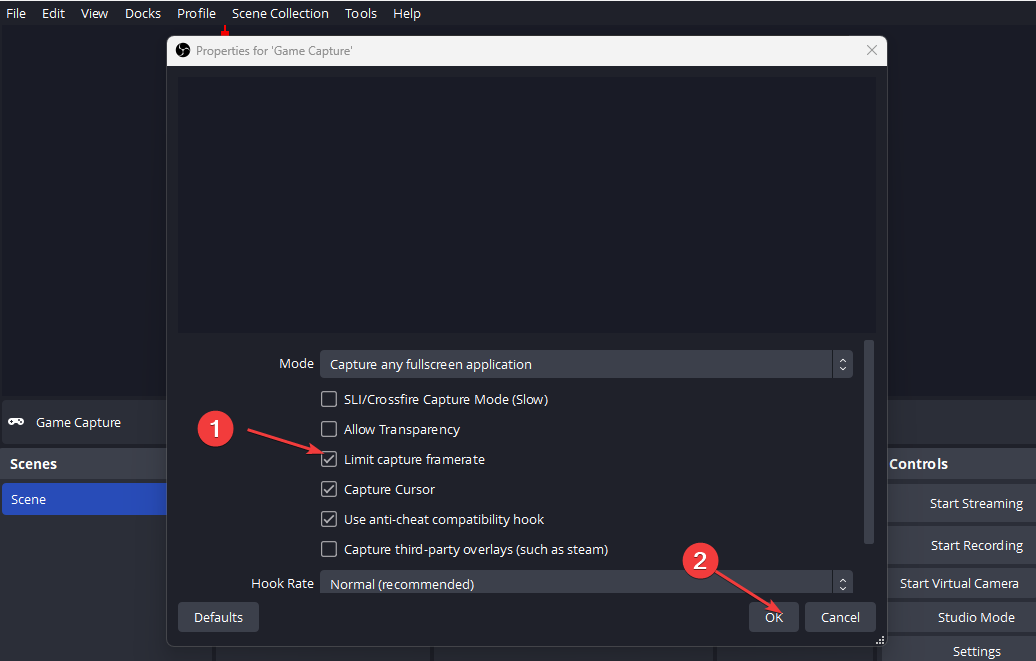
OBS: n grafiikkasuorittimen kulutuksen vähentäminen voi korjata käyttäjien kokemat jäätymis- ja viiveongelmat.
5. Poista ja asenna OBS uudelleen
- Lehdistö Windows + R avataksesi Suorita-valintaikkunan, kirjoita appwiz.cplja paina sitten Tulla sisään avaamaan Sovellusluettelo.
- Valitse OBS ohjelmaluettelosta ja napsauta Poista asennus.

- Poista sovellus noudattamalla näytön ohjeita.
- Siirry kohtaan virallinen OBS-lataussivu ja asenna OBS.
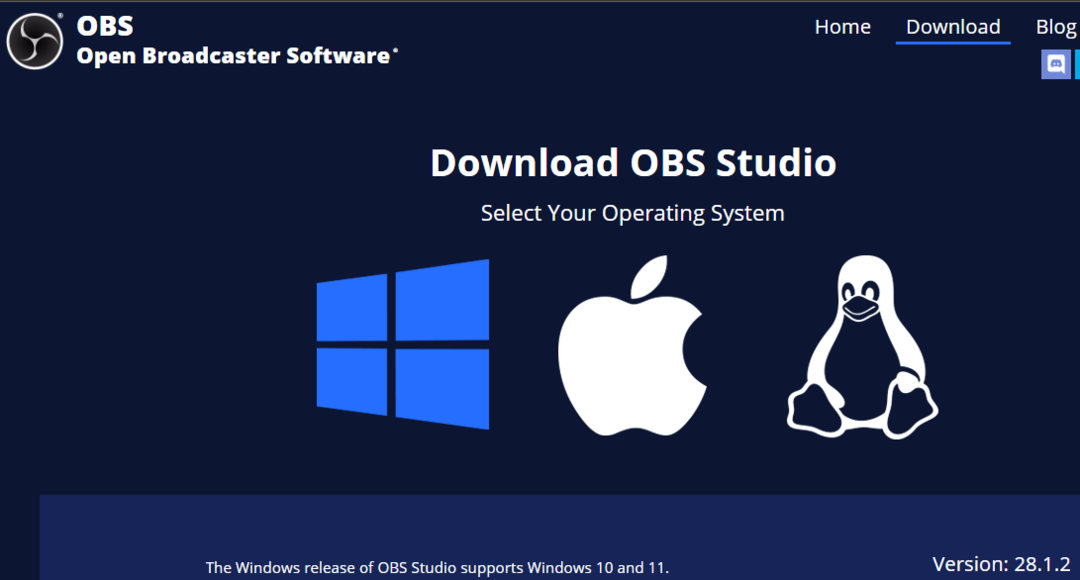
OBS-asiakkaan uudelleenasentaminen on viimeinen vaihtoehto, jota suosittelemme kokeilemaan, koska se voi johtaa tietojen menetykseen. Siitä huolimatta se korjaa kaikki OBS-ongelmat ja päivittää sen uusimpaan versioon.
Lopuksi lukijamme voivat tarkistaa oppaamme aiheesta parhaat OBS-asetukset tallennusta varten PC: llä [low-end, mid-range].
Jätä ehdotuksesi tai kysymyksesi alla olevaan kommenttiosaan.
Onko sinulla edelleen ongelmia? Korjaa ne tällä työkalulla:
Sponsoroitu
Jos yllä olevat neuvot eivät ratkaisseet ongelmaasi, tietokoneessasi saattaa esiintyä syvempiä Windows-ongelmia. Suosittelemme lataamalla tämän tietokoneen korjaustyökalun (arvioitu erinomaiseksi TrustPilot.com-sivustolla) käsitelläksesi niitä helposti. Napsauta asennuksen jälkeen Aloita skannaus -painiketta ja paina sitten Korjaa kaikki.
![Cómo Arreglar el Error 80072efe [Windows Update 7]](/f/813b344814ccb9fe31946f70aace45b6.png?width=300&height=460)

